Guida Rivenditori
Panoramica
- Piani di sviluppo
- Programma rivenditori
- Piano di supporto per rivenditori
- Risorse utili
Per iniziare
- Sottoscrizione
- Scegli il nome dominio del tuo sito rivenditore
- Imposta i tuoi DNS
- Impostazione del tuo ambiente
Pannello di amministrazione
- Inserisci il tuo account amministrativo
Marchio
- Nome sito:
- Modificando il tuo logo da rivenditore
- Modifica i colori del tuo sito rivenditore & Immagini
- Creazione & Gestione dei menu
- Localizzazione
- Socializza
Pagamenti
- Crea il tuo pulsante di pagamento PayPal
Management
- Gestione utenti
- Gestione App
- Gestione Builds
- Gestione template
- Gestione moduli
Avanzate
- Lavora con un server remoto
- Personalizza il tuo sito rivenditore
- Modifica lo stile del tuo sito web
- Aggiunta menu al tuo template
- Modifica il logo del tuo sito
- CSS Cook Book
- CONCLUSIONE
Gli utenti sono gestiti nel pannello di amministrazione (My_site_name.com/wp-admin/): accedi al pannello e trova "Utenti" sulla sinistra:
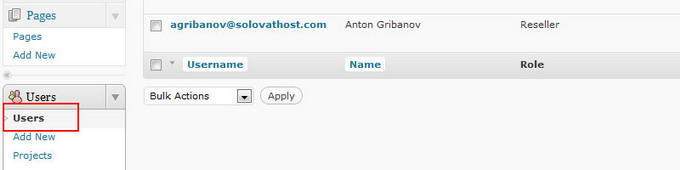
Vedrai una lista di utenti registrati nel sistema con le seguenti info:
- Username - il nome che l\'utente ha usato quando si è registrato nel sistema;
- Name - nome e cognome dell\'utente;
- Role - il tuolo dell\'utente sul tuo sito;
- Total apps - il numero di app create dall\'utente;
- Registration date - Data di registrazione;
- Last visit - Ultima visita;
- Nazione GeoIP.
Puoi gestire i tuoi utenti:
Aggiungi un nuovo utente cliccando sul pulsante "Aggiungi nuovo":
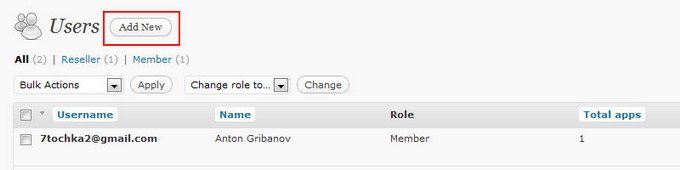
Completa la form "Crea nuovo utente" e clicca su "Aggiungi utente" I seguenti campi sono richiesti:
- Nome utente,
- email, e
- Password/conferma password
Il nuovo utente è registrato come "Membro" di default se non hai scelto diversamente.
NOTA: quando scegli un altro ruolo per l\'utente, saranno in grado di accedere al tuo pannello admin e creare build per conto loro.
NOTA: Devi inserire l\'indirizzo email dell\'utente nel campo "nome utente" altrimenti gli utenti non saranno in grado di recuperare le password per conto loro, perché questo indirizzo email è usato per mandare le notifiche di reset passwors. Inoltre tieni presente che il "nome utente" può venir impostato solo una volta.
Elimina un utente: passa col cursore del mouse sopra un utente per vedere i controlli "modifica/elimina":

Modifica un utente (passa col cursore sul nome):
Sulla pagina di modifica puoi modificare il nome e la password. Clicca su "Aggiorna utente" per salvare le modifiche.

I progetti (app) sono gestite nel pannello di amministrazione. (My_site_name.com/wp-admin/): accedi al tuo pannello admin e localizza "Progetti" nel menu a sinistra:
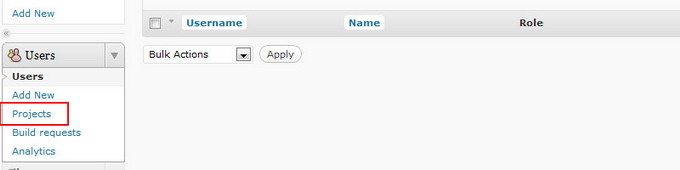
Vedrai una lista di app create dai tuoi clienti.
Il sistema fornisce una varietà di opzioni di filtro che ti permettono di ordinare e rifinire per nome, autore, stato, email, etc.
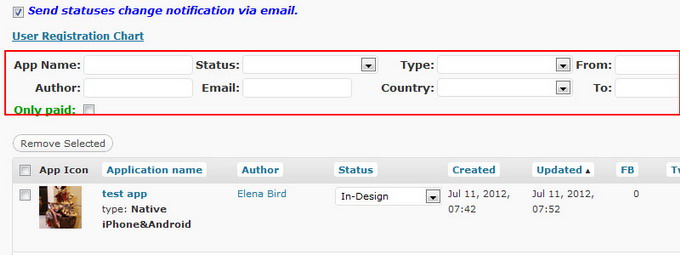
Per eliminare un progetto, spnta il box appropiato nella lista progetto e clicca su "Rimuovi selezionato":
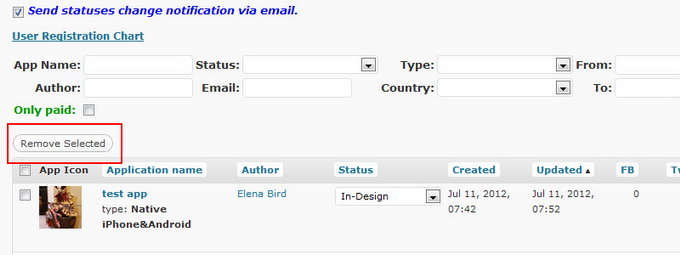
Per modificare le informazioni progetto, passa col mouse sopra il nome app e clicca sul link che apparirà "modifica":

Le build vengono gestite nel pannello amministrativo (My_site_name.com/wp-admin/): accedi al tuo pannello e localizza "Build requests" sul menu a sinistra:
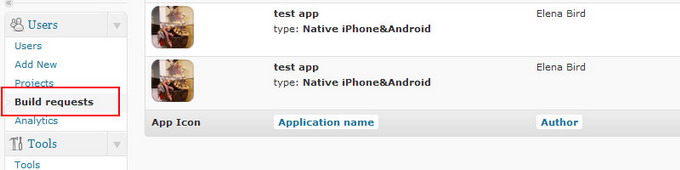
Il sistema ti reindirizzerà sulla pagina "Builds" con la lista di app inviate dai tuoi clienti per la pubblicazione. Ogni app ha le seguenti info:
- Icone app
- Nome app
- Autore app
- Piattaforma di target per la pubblicazione: iPhone, Android, iPad o web app
- Stato (Aperto o Chiuso)
- Data richiesta (quando è stata richiesta la build)
Se la pubblicazione è richiesta sia per iPhone che Android, vedrai due registri diversi per la stessa app, uno per iPhone e un altro per Android.
Una volta che l\'app è stata inviata, riceverai una notifica via email con i seguenti dettagli:
- Nome
- Email cliente
- Nome app
- Piattaforma di target
NOTA: prima di iniziare col processo di pubblicazione per iPhone o iPad devi richiedere l\'accesso all\'account svililuppatore Apple.
Per creare una build app, passa col mouse sopra il suo nome e clicca sul link che appare "Vai alla pubblicazione":
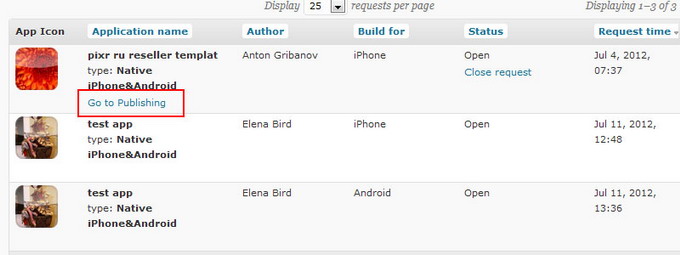
Una volta che ci hai cliccato, verrai reindirizzato sul tuo sito rivenditore, " Pagina pubblicazione app" per l\'account di quell\'utente
Segui le istruzioni dettagliate fornite in questa pagina per creare una build.Se hai bisogno di maggiori dettagli sulla creazione/pubblicazione, ti preghiamo di controllare la sezione FAQ di iBuildApp. (iPhone, Android)
Una volta completato il processo di pubblicazione, chiudi la richiesta tramite il pannello admin, passa col mouse sullo stato dell\'app e clicca su "Chiudi
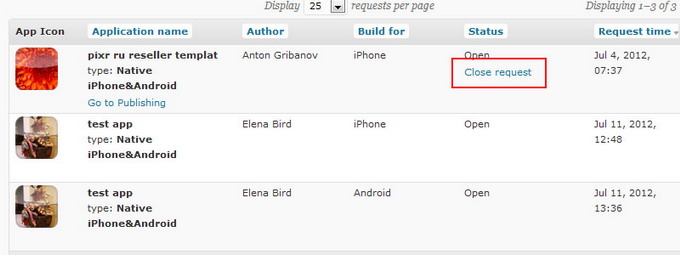
Poi notifica il tuo cliente.
Puoi fornire ai tuoi clienti template base dal sito iBuildApp e anche i tupi template creati sotto il tuo account su I miei template."
Nella pagina I miei Template, puoi gestire quali template saranno disponibili per i tuoi clienti sul tuo sito rivenditore. Di default, tutti i template che hai creato sono nascosti ai clienti. Se vuoi distribuirli sul tuo sito rivenditore, ti basta rimuovere la spunta su "nascondi ai clienti":
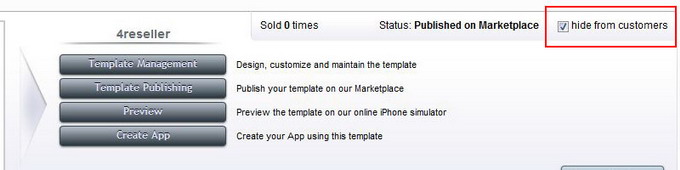
NOTA: non devi pubblicare i tuoi template su iBuildApp template design prima di renderli disponibili per i clienti sul tuo sito rivenditore
Under Construction.